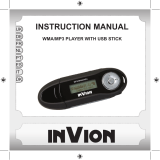Pagina wordt geladen...

NL
100
b
GEBRUIKSAANWIJZING
i
Bij problemen met dit product beschikt u snel over bekwame hulp! Slechts zeer zelden is het
noodzakelijk dat u dit product naar uw dealer moet brengen. Op onze website www.trekstor.de
onder "Se r v i c e " + "Su p p o r t " kunt u antwoorden vinden op veelgestelde vragen (FAQ). U kunt
uiteraard middels het support-formulier op onze website, per e-mail of telefonisch (zie
achterzijde van deze handleiding) met onze bekroonde support contact opnemen. U zult
zich verbazen over hoe snel wij u verder kunnen helpen.
Wij feliciteren u met de aanschaf van de TrekStor i.Beat organix 2.0 en zijn ervan overtuigd
dat u veel plezier zult hebben met dit product. Lees het volgende hoofdstuk zorgvuldig
door opdat u alle functies van dit product en de bediening ervan leert kennen.
Huidige productinformatie en een vermelding van de door de MP3-player ondersteunde
bestandsindelingen kunt u op de TrekStor Website www.trekstor.de vinden.
Ten tijde van de druk ondersteunt uw MP3-player de volgende bestandsindelingen:
MP3, WMA, WMA-DRM9/10, OGG, WAV en TXT.
Mochten er enige problemen met dit product of tijdens de bediening optreden, dient u
het hoofdstuk "FAQ" te raadplegen. Hier vindt u antwoorden op veelgestelde vragen (FAQ).
Systeemvereisten
Computer:
Windows® 2000/XP/Vista, Mac® OS X vanaf 10.3, Linux® vanaf Kernel 2.6x•
Vrije USB 1.1-aansluiting (Hi-Speed USB 2.0-aansluiting geadviseerd)•
i
Voordat u uw MP3-player voor de eerste keer in gebruik neemt, moet u deze eerst, zoals in
deze gebruiksaanwijzing wordt beschreven, ten minste 3 tot 4 uur opladen.
1) Bedieningselementen en aansluitingen van de
TrekStor i.Beat organix 2.0
Neem de afbeeldingen in het binnenste gedeelte van de opklapbare band in acht.
A) Microfoon
B) A-toets
C) 7-/3-toets
D) 4-/v-toets
HoofdtelefoonaansluitingE)
Line-In-aansluiting/HoofdtelefoonF)
OLED-displayG)
H) G-toets
I) ,-toets
J) m-toets
K) H-toets

NL
101
L) ;-toets
USB-aansluitingM)
N) t-regelaar
O) y-knop
i
Om een reset uit te voeren, drukt u voorzichtig met een scherp voorwerp (bijv. een
verbogen paperclip) op de y-knop. Deze knop is vrij diep in de behuizing verzonken.
2) De TrekStor i.Beat organix 2.0 verbinden met een computer
Windows® 2000/XP/Vista: Sluit uw MP3-player met de meegeleverde USB-kabel aan op
een USB-aansluiting van uw computer. Uw besturingssysteem detecteert automatisch de
MP3-player en voegt vervolgens automatisch een "Ve r w i s s e l b A A r m e d i A -A p p A r A A t " aan "de z e
C o m p u t e r "/"Co m p u t e r " toe.
i
Opmerking voor gebruikers van Windows® XP zonder huidige Windows Media® Player
of van Windows® 2000: Uw besturingssysteem detecteert automatisch de MP3-player en
voegt vervolgens automatisch een "lo k A A l S t A t i o n" aan "de z e c o M p u t e r " toe.
Mac® OS X vanaf 10.3: Uw besturingssysteem detecteert automatisch de MP3-player en
voegt vervolgens automatisch een "l
o k A A l s t A t i o n " aan de "de s k t o p " toe.
3) Laden van de TrekStor i.Beat organix 2.0
Zodra u uw MP3-player met een computer verbindt, wordt deze automatisch opgeladen.
Na ca. 3 tot 4 uur is de accu volledig opgeladen en wordt de laadprocedure automatisch
beëindigd om te voorkomen dat de accu wordt overladen.
i
De maximale gebruikstijd van de accu wordt pas na ca. 10 keer opladen bereikt.
4) Data-uitwisseling met de TrekStor i.Beat organix 2.0
Windows® 2000/XP/Vista
Bestanden die niet tegen kopiëren zijn beveiligd
a) Markeer met de muis de gewenste bestanden, (bijv. MP3). Kopieer deze door op de
rechter muisknop te drukken ("k
o p i ë r e n ").
b) Open de
i.be A t o r g A n i x 2.0 in "de z e C o m p u t e r ".
c) Schakel naar de map "i
n t e r n A l st o r A g e " en open de directory, die bij de te kopiëren
bestanden hoort (bijv. "mu s i C " voor MP3-bestanden).
d) Druk op de rechter muisknop en selecteer de optie "i
n V o e g e n " om het kopiëren te
starten. Als het kopiëren voltooid is, staan de bestanden op uw MP3-player.

NL
102
WMA-DRM9/DRM10-beveiligde bestanden
U kunt DRM9/DRM10-beveiligde bestanden kopiëren via Windows Media® Player
(referentieversie: Windows Media® Player 11).
a) Sluit uw MP3-player aan op uw computer en start Windows Media® Player.
b) Selecteer bij Windows Media® Player onder "b
e e l d " de "Vo l l e d i g e m o d u s ".
c) Klik boven op het tabblad "s
y n C h r o n i s e r e n ".
d) Sleep de gewenste muziekbestanden naar de "s
y n C h r o n i s A t i e l i j s t " aan de rechterkant.
e) Klik onderaan de lijst op de knop "s
y n C h r o n i s A t i e s t A r t e n ". De geselecteerde muziek
wordt aansluitend automatisch naar uw MP3-player gekopieerd.
Mac® OS X vanaf 10.3
Markeer met de muis de gewenste bestanden, (bijv. MP3). Sleep met Drag and Drop de
bestanden naar "fi n d e r " op de stationsletter van uw MP3-player.
5) De TrekStor i.Beat organix 2.0 afmelden en loskoppelen van de
computer
Windows® 2000/XP/Vista: Koppel de MP3-player niet los van de computer als de
statusmelding "eV e n g e d u l d " in het display van uw MP3-player verschijnt. Als deze
statusmelding niet wordt weergegeven, kunt u uw MP3-player loskoppelen van uw
computer.
i
Opmerking voor gebruikers van Windows® XP zonder huidige Windows Media® Player
of van Windows® 2000: Klik met de rechtermuisknop rechtsonder in de taakbalk op het
symbool "hA r d W A r e v e i l i g v e r W i j d e r e n ". Selecteer uit het geopende contextmenu de optie
"uSb-A p p A r A A t v o o r M A S S A o p S l A g - S t A t i o n v e r W i j d e r e n " door hierop met de linker muisknop te
klikken. Nu kunt u de MP3-player loskoppelen van uw computer.
6) Bediening van de TrekStor i.Beat organix 2.0
i
Uw MP3-player kan een hoog volume bereiken, neem daarom tijdens het luisteren een gepast
volumeniveau in acht. Overige instructies hiertoe vindt u achterin deze gebruiksaanwijzing.
In- en uitschakelen
Om uw MP3-player in te schakelen, drukt u kort op de A-toets. Schakel de MP3-player
uit door gedurende ca. 3 seconden op de A-toets te drukken.
i
Deze MP3-Player beschikt over een muziekbibliotheek. De muziekbibliotheek geeft de
mogelijkheid om de muziekbestanden op artiest, albums, titels of genres te sorteren.
Hiertoe wordt na het inschakelen van de player de muziekbibliotheek gecontroleerd en
eventueel bijgewerkt. Afhankelijk van het aantal en de grootte van de opgeslagen titel kan
deze procedure enkele minuten duren.

NL
103
Instellen van het volume
Druk kort op de ,- resp. ;-toets om het volume harder resp. zachter te zetten.
i
Als u langer op de ,- resp. ;-toets drukt, wijzigt het volume continu.
Toetsblokkering
Om de toetsblokkering te activeren, schuift u de t-regelaar in de linkerpositie.
Aansluitend verschijnt het symbool van de toetsblokkering in het display van uw MP3-player.
Om de toetsblokkering weer te deactiveren, schuift u de t-regelaar terug in de
rechterpositie.
Bediening in de hoofd- en submenu's
De MP3-player beschikt over verschillende modi die u in het hoofdmenu kunt selecteren.
Om een hoofdmenu te openen, drukt u gedurende ca. 1 seconde op de m-toets.
Selecteer de gewenste modus door kort op de G- resp. H-toets te drukken en bevestig
uw keuze vervolgens door kort op de m-toets te drukken.
i
Als u langer op de G- resp. H-toets drukt, kunt u sneller tussen de weergegeven
menuopties schakelen.
Door op de
v-toets te drukken, schakelt u naar een hoger menuniveau terug resp.
verlaat u het menu. Om het menu volledig af te sluiten en terug te keren naar de laatste
afspeelmodus, drukt u gedurende ca. 1 seconde op de v-toets.
Als u in het hoofdmenu de modus "m
u z i e k " selecteert, hebt u de mogelijkheid om via
de "mA p n A V i g A t i e " of via de muziekbibliotheek een af te spelen bestand te selecteren.
In de modus "te k s t " kunt u een tekstbestand ook via "mA p n A V i g A t i e " selecteren. Om de
"mA p n A V i g A t i e " resp. de muziekbibliotheek in de modus "mu z i e k " te openen, selecteert u in
het muziekmenu door te drukken op de G- resp. H-toets de gewenste menuoptie en
drukt u kort op de m-toets.
Mapnavigatie
In de modus "mu z i e k " resp. "te k s t " hebt u de mogelijkheid om een af te spelen bestand uit
een lijst te selecteren.
i
In de mapnavigatie worden alleen de huidige bestanden van de zojuist geselecteerde
modus weergegeven (dit betekent dat er alleen muziekbestanden worden weergegeven,
als u zich bevindt in de modus "Mu z i e k ").
Handhaving van de mappen•
Om naar een submap te gaan, markeert u de map en drukt u kort op de
m- resp.
H-toets. Om weer terug te keren naar de hoofddirectory drukt u kort op de G-toets.
Om de mapnavigatie te sluiten en in de huidige modus terug te keren, drukt u kort
op de v-toets.

NL
104
Om een gemarkeerde map af te spelen, drukt u op de A-toets. Alle titels die in de
gemarkeerde map staan, worden weergegeven.
Om een mapnavigatie te sluiten en terug te keren naar het hoofdmenu, drukt u
gedurende ca. 1 seconde op de
m-toets.
Openen resp. afspelen van bestanden•
Door op de
;- resp. ,-toets te drukken, selecteert u het volgende of vorige bestand.
Het geselecteerde bestand kunt u door kort op de m-/H- resp. A-toets afspelen
resp. weergeven
i
Als u langer op de ;- resp. ,-toets drukt, kunt u sneller tussen de volgende resp.
vorige bestanden schakelen.
Wissen van bestanden•
Om een gemarkeerd bestand te wissen, drukt u gedurende ca. 1 seconde op de
v-toets en bevestigt u de vraag door kort op de m-toets te drukken.
Muziekbibliotheek
Aan de hand van de ID3-weergaven van de muziekbestanden worden de in de
muziekbibliotheek opgenomen titels conform de verschillende criteria gesorteerd.
De volgende criteria staan hierbij ter beschikking: Artiest, Album, Titel, Genre en Jaar.
De muziekbibliotheek opent u via de modus "m
u z i e k ". Selecteer het gewenste criterium
door op de G- resp. H-toets te drukken en bevestig vervolgens uw keuze door op de
m-toets te drukken.
i
In de muziekbibliotheek worden nu de huidige bestanden voor het juiste geselecteerde
criterium weergegeven.
Als u bijv. "A
r t i e s t " selecteert, worden artiesten weergegeven waarvan u de titel naar de
player hebt verzonden. Markeer een artiest en bevestig de keuze door op de m- resp
H-toets te drukken. Aansluitend worden alle op de MP3-player beschikbare albums van
de artiest weergegeven.
Markeer een bepaald album en druk op de
m- resp. H-toets om alle titels van dit
album weer te geven. Om vervolgens een bepaalde titel af te spelen, markeert u deze
en drukt u vervolgens op de m- resp. H-toets. Als u alle titels van een album wilt
afspelen, markeert u het gewenste album en drukt u kort op de A-toets.
Weergavelijst (Playlist)
In een playlist kunt u een groep muziekbestanden samenstellen die u wilt weergeven.
Hiertoe worden, anders als bij het kopiëren, alleen de namen van de titel en haar
geheugenplekken opgeslagen. Wilt u deze nu in de samenstelling weergeven, opent u
de playlist en worden de titels in de playlist automatisch achtereenvolgens weergegeven.
Het voordeel van een playlist is hierdoor dat de verschillende bestanden niet naar een
gezamenlijke map gekopieerd hoeven te worden en daardoor de opslaglocatie ook niet
wordt veranderd.

NL
105
Bestanden aan de weergavelijst toevoegen•
Selecteer via "m
A p n A V i g A t i e " resp. muziekbibliotheek de gewenste titels, die u wilt
toevoegen en druk vervolgens kort op de 3-toets. De titel wordt aan de eigen
weergavelijst van uw MP3-player toegevoegd.
i
De aangemaakte weergavelijst kunt u via de modus "Mu z i e k " onder "pl A y l i S t S " openen.
Bestanden uit de weergavelijst verwijderen•
Om titels weer uit uw weergavelijst te verwijderen, selecteert u de gewenste titels via
de playlist-map. Door kort op de
3-toets te drukken, verwijdert u de gemarkeerde
titels uit de persoonlijke weergavelijst.
i
Uw MP3-Player ondersteunt naast de eigen weergavelijsten ook de playlist-indeling van
de Windows Media® Player (bestandextensie *.wml). Deze moeten met behulp van de
Windows Media® Player naar uw MP3 worden overgedragen.
6.1) Modus: Muziek
Schakel eerst naar de modus "mu z i e k ".
Weergave•
Druk kort op de
A-toets om de weergave van een audiobestand te starten.
Pauze•
Druk kort op de
A-toets om de weergave te onderbreken. Druk nogmaals kort op
de A-toets om de weergave weer voort te zetten.
Titel wisselen•
Als u op de
H-toets drukt, wordt de volgende titel geselecteerd.
Als u kort op de
G-toets drukt binnen vijf seconden na het begin van de weergave,
wordt naar de vorige titel gewisseld. Als u na het begin van de weergave en het
verstrijken van ten minste 5 seconden kort op de G-toets drukt, springt de
weergave terug naar het begin van de huidige titel.
Vooruit-/Terugspoelen binnen een titel•
Door langer op de
H- resp. G-toets te drukken, kunt u binnen de huidige titel
spoelen. Druk langer op de H- resp. G-toets om vooruit resp. terug te spoelen.
i
Des te langer u op de H- resp. G- toets drukt, des te sneller spoelt het apparaat.
Wijzigen van de equalizermodus•
Via de beschikbare equalizer kunt u het audiosignaal voor de afgespeelde titels
wijzigen en de geluidsweergave optimaliseren. Om de huidige gebruikte equalizer te
wijzigen, drukt u gedurende ca. 1 seconde op de
7-toets.

NL
106
Gedeelte binnen een titel herhalen•
Als u een gedeelte van een titel wilt herhalen, drukt u kort op de
3-toets terwijl de
titel wordt afgespeeld om het begin van de herhaling te definiëren. Om het einde
van de herhaling te definiëren, drukt u nogmaals kort op de 3-toets. Nu wordt dit
gedeelte herhaald. Door kort op de 3-toets te drukken, heft u de herhaling weer op.
Informatieweergave in het display wijzigen•
In de weergavemodus kunt u door kort op de
v-toets te drukken tussen twee
informatieweergaven schakelen: Afgespeelde tijd van de huidige titel en totale tijd
van de huidige titel.
• Weergavelijst
Onder "s
p e e l t A f " wordt de huidige afgespeelde titel weergegeven.
Muziekmodus afsluiten•
Om de muziekmodus te sluiten en terug te keren naar het hoofdmenu, drukt u
gedurende ca. 1 seconde op de
m-toets.
6.2) Modus: Opname
Schakel eerst naar de modus "op n A m e ".
In deze modus hebt u de mogelijkheid om line-in-opnamen van externe audiobronnen
uit te voeren en spraakopnamen via de geïntegreerde microfoon op te nemen.
Line-In-/spraakopname•
Selecteer in het opnamemenu onder "l
i n e -in" resp. "tA A l " de menuoptie "op n A m e s t A r t e n ",
om een opname uit te voeren. Door kort op de A-toets te drukken, kunt u de huidige
opname onderbreken. Om de huidige opname weer op te nemen, drukt u nogmaals
kort op de A-toets. Druk gedurende ca. 1 seconde op de v-toets om de opname
te beëindigen en op te slaan.
i
Alle radio-opnamen worden onder "li n e i n r e c o r d i n g S " resp. "vo i c e r e c o r d i n g S " in de
subdirectory "re c o r d i n g S " van uw MP3-player opgeslagen. Schakel naar de modus
"Mu z i e k " om uw opnamen te openen.
Instellingen voor opnamen•
Opnamekwaliteit: Onder de menuoptie "k
w Al ite it " kunt u de opnamekwaliteit van
de geïntegreerde microfoon resp. voor Line-in-opnamen instellen.
Versterking: Onder de menuoptie "V
e r s t e r k i n g " kunt u de opnameversterking van de
geïntegreerde microfoon, resp. voor Line-in-opnamen instellen.
Pauzeaanduiding: Onder de menuoptie "p
A u z e A A n d u i d i n g " kunt u instellen of bij
Line-In-opnamen automatisch een opdeling in verschillende audiobestanden moet
worden uitgevoerd.

NL
107
6.3) Modus: Tekst
Schakel eerst naar de modus "te k s t ".
In deze modus kunt u tekstbestanden (bestandsextensie *.txt) bekijken. Selecteer een
tekstbestand in de mapnavigatie en druk op de
A-toets om deze weer te geven. Druk
kort op de G- resp. H-toets om tussen de tekstpagina's te schakelen.
6.4) Modus: Stopwatch
Schakel eerst naar de modus "st o p w A t C h ".
i
In de bovenste regel wordt de totale tijd voor alle rondetijden ("to t A l t i M e ") weergegeven,
in de middelste regel de huidige rondetijd ("lA S t l A p ") en in de laatste regel de berekende
gemiddelde rondetijd ("Av e r A g e l A p t i M e ").
Voor de geïntegreerde stopwatch van uw MP3-player staan de volgende opties voor u ter
beschikking:
Tijdregistratie starten/stoppen: Druk kort op de
m-toets om de tijdregistratie te
starten resp. om de tijdregistratie te onderbreken. Druk nogmaals kort op de m-toets
om de tijdregistratie weer voort te zetten.
Stopwatch terugzetten: Als de tijdregistratie is gestopt, kunt u alle tijdaanduidingen
terugzetten door te drukken op de
v-toets.
Rondetijden meten: Om voor een nieuwe ronde de tijd afzonderlijk te registreren, drukt
u kort op de
H-toets.
i
Voor de berekening van de gemiddelde tijd zijn ten minste twee rondetijden benodigd.
6.5) Modus: Instellingen
Schakel eerst naar de modus "in s t e l l i n g e n ".
Hier kunt u verschillende audio-instelingen onder "A
u d i o ", weergave-instellingen onder
"di s p l A y " en energieopties onder "en e r g i e o p t i e s " definiëren.
Selecteer onder "i
n s t e l l i n g e n " de menuoptie, waaronder u de instellingen kunt definiëren.
Selecteer afhankelijk van de menu's de gewenste instelling door kort op de ,- resp.
;-toets of de G- resp. H-toets en bevestig deze door kort op de m-toets te drukken.
Door op de v-toets te drukken, schakelt u naar een hoger menuniveau terug resp.
verlaat u de huidige menuoptie.
Audio
Equalizer: Onder de menuoptie "e
Q u A l i z e r " kunt u uit tien vooraf ingestelde of
3 gebruikersgedefinieerde equalizers selecteren.
Als de gebruikersgedefinieerde equalizer "g
e b r u i k e r x" is geselecteerd, hebt u de
mogelijkheid om de equalizer geheel naar wens te configureren.

NL
108
Weergavemodi•
Normaal: Selecteer de menuoptie "n
o r m A A l ", om alle titels één keer af te spelen.
Titel herhalen: Selecteer de menuoptie "t
i t e l h e r h .", om de huidige titel onbeperkt te
herhalen.
Alles herhalen: Selecteer de menuoptie "A
l l e s h e r h .", om alle titels na afspelen te herhalen.
Map: Selecteer de menuoptie "m
A p ", om alle titels van de geselecteerde map één
keer af te spelen.
Map herhalen: Selecteer de menuoptie "m
A p h e r h .", om alle titels van de
geselecteerde mappen te herhalen na het afspelen.
Shuffle Selecteer de menuoptie "s
h u f f l e ", om de titel in willekeurige volgorde weer
te laten geven.
Shuffle herhalen: Selecteer de menuoptie "s
h u f f l e h e r h .", om alle titels in willekeurige
volgorde weer te laten geven.
Map shuffle: Selecteer de menuoptie "m
A p s h u f f l e ", om de titels van een map in
willekeurige volgorde weer te laten geven.
Afspeelsnelheid•
Onder de menuoptie "A
f s p e e l s n e l h e i d " kunt u de afspeelsnelheid verhogen resp. verlagen.
Standaard is de afspeelsnelheid op nul ingesteld, die overeenkomt met de normale
afspeelsnelheid.
Fading en verbergen•
Onder de menuoptie "f
A d i n g " (Fade-In) resp. "Ve r b e r g e n " (Fade-Out) kunt u instellen of het
weergavevolume van een titel langzaam harder resp. zachter moet worden ingesteld.
Display
• Verlichting
Verlichtingstijd: Onder de menuoptie "V
e r l i C h t i n g s t i j d " kunt u instellen, na welke
periode de achtergrondverlichting wordt uitgeschakeld. De achtergrondverlichting
kan dusdanig worden ingesteld dat deze continu wordt ingeschakeld of gedimd.
Song wisselen: Onder de menuoptie "s
o n g w i s s e l e n " kunt u instellen of het display bij
aanvang van een nieuwe titel moet worden verlicht.
• Helderheid
Onder de menuoptie "h
e l d e r h e i d " kunt u de helderheid van het display instellen.

NL
109
• Weergegeven informatie
Onder de menuoptie "w
e e r g e g e V e n i n f o " kunt u voor de eerste en tweede displayregel
de weer te geven informatie selecteren. Als alternatief kan de weergave van de
analysers in het display tijdens de titelweergave worden geselecteerd.
i
Als voor een titel in de ID3-tag de overeenkomstige informatie niet is opgeslagen,
wordt in het display geen informatie weergegeven.
• Afspeeltijd
Onder deze menuoptie kan tussen de verstreken en de resterende "A
f s p e e l t i j d " de
tijdweergave in het display worden geselecteerd.
• Looptekstsnelheid
Onder de menuoptie "l
o o p t e k s t s n e l h ." kunt u de snelheid van de looptekst voor de in
de display weergegeven informatie definiëren.
Energieopties
Uitschakelen: Onder de menuoptie "u
i t s C h A k e l e n n A " kunt u instellen na welke
periode van inactiviteit de MP3-player automatisch moet worden uitgeschakeld.
Sleeptimer: Onder de menuoptie "s
l e e p t i m e r " kunt u instellen na welke periode de
MP3-player automatisch moet worden uitgeschakeld.
6.6) Modus: Systeem
Onder "sy s t e e m " kunt u algemene systeeminstellingen definiëren.
Systeeminformatie•
Onder de menuoptie "i
n f o " vindt u informatie over de firmwareversie alsmede de
volledige en vrije geheugenruimte van de MP3-player.
Tijdinstellingen•
Onder de menuoptie "d
A t u m + t i j d " kunt u de datum en tijd instellen.
Taal•
Onder de menuoptie "t
A l e n " kunt u de menutaal van de MP3-player selecteren.
Fabrieksinstellingen•
Onder de menuoptie "f
A b r i e k s i n s t ." hebt u de mogelijkheid om de fabrieksinstellingen
(instellingen bij levering) van de MP3-player te herstellen. De op uw MP3-player
opgeslagen bestanden blijven bij het herstellen in de fabrieksinstellingen bewaard.

NL
110
Formatteren•
a
Bij het formatteren worden ALLE gegevens op de MP3-player gewist.
Als u het geheugen wilt formatteren (dit betekent het wissen van alle bestanden
op uw MP3-player), selecteert u deze menuoptie en bevestigt u de aansluitende
bevestigingsvraag.
Als alternatief kunt u uw MP3-player met behulp van uw computer formatteren. Lees
hiertoe het overeenkomstige gedeelte in deze gebruiksaanwijzing.
7) Firmware-update van de TrekStor i.Beat organix 2.0
De firmware is het programma dat zorgt voor de besturing van uw MP3-player. Een
firmware-update wordt gebruikt om verbeteringen van de firmware op uw MP3-player
over te dragen. Bij problemen met uw MP3-player dient u daarom te controleren of u de
meest recente versie van de firmware hebt geïnstalleerd.
i
Een firmware-update is uitsluitend onder Windows® en niet onder Linux® en Mac® OS X mogelijk.
a) Sluit de i.Beat organix 2.0 aan op de USB-aansluiting van uw computer.
b) Sla alle belangrijke gegevens van uw i.Beat organix 2.0 op uw computer op. Koppel
vervolgens de MP3-player los van de USB-aansluiting op uw computer.
c) U kunt de i.Beat organix 2.0 bijwerken met de meest recente firmware op Internet.
Deze vindt u op de TrekStor-Website www.trekstor.de onder "d
o w n l o A d s ".
d) U kunt ook de meegeleverde CD in uw CD-/DVD-station plaatsen. Als de autostart-functie
van uw systeem is geactiveerd, wordt een menu met de inhoud van de CD geopend.
i
Als de autostart-functie van uw systeem is uitgeschakeld, kunt u via "de z e co M p u t e r "/"co M p u t e r "
uw CD/DVD-station openen en in de hoofddirectory van de CD het programma "M e n u .
e x e " starten.
Selecteer vervolgens de optie "f
i r m w A r e " en volg de instructies. Uw Internetbrowser
wordt geopend en de TrekStor-website wordt geladen.
e) Download de firmware (bestandsextensie *.zip) van de Homepage en unzip het
bestand naar een willekeurige map.
f) Start het bestand "
s e t u p .e x e ", om het updateprogramma op de computer te installeren.
Volg de installatie-instructies.
g) Sluit de i.Beat organix 2.0 nu aan op de USB-aansluiting van uw computer.
h) Start de update via "s
t A r t " + "pr o g r A m m A 's" + "tr e k st o r i.be A t o r g A n i x 2.0" en vervolgens
"fi r m w A r e -u p d A t e ".
i) Volg nu de instructies van het updateprogramma. Volg exact deze updateprocedure
om schade aan de i.Beat organix 2.0 te voorkomen.

NL
111
8) Formatteren van de TrekStor i.Beat organix 2.0
a
Bij het formatteren worden ALLE gegevens op de MP3-player gewist.
Windows® 2000/XP/Vista
a) Sluit de MP3-player aan op een USB-uitgang van uw computer.
b) Sla alle belangrijke gegevens van de MP3-player op uw computer op.
c) Open in "d
e z e C o m p u t e r "/"Co m p u t e r " het "Ve r w i s s e l b A A r m e d i A -A p p A r A A t " en klik met de
rechter muisknop op "in t e r n A l st o r A g e ".
d) Selecteer in het contextmenu de optie "f
o r m A t t e r e n ...".
e) Bevestig de vraag betreffende het uitvoeren van de formattering.
f) Wacht totdat het formatteren is beëindigd.
i
Als u Windows® XP zonder recente Windows Media® Player of Windows® 2000 gebruikt,
dient u na stap b) verder te gaan als volgt:
c) Open "d
e z e C o m p u t e r " en klik met de rechter muisknop op uw MP3-player ("lo k A A l s t A t i o n ").
d) Selecteer in het contextmenu de optie "f
o r m A t t e r e n ...".
e) Selecteer in het geopende dialoogvenster onder "b
e s t A n d s y s t e e m " de optie "fAt32".
f) Klik op de knop "s
t A r t e n " om het formatteren uit te voeren.
g) Wacht totdat het formatteren is beëindigd.
Mac® OS X vanaf 10.3
a) Sluit de MP3-player aan op een USB-uitgang van uw computer.
b) Sla alle belangrijke gegevens van de MP3-player op uw PC op.
c) Open via "f
i n d e r " + "pr o g r A m m A 's" + "di e n s t p r o g r A m m A 's" het "hA r d e s C h i j f -d i e n s t p r o g r A m m A ".
d) Klik op de MP3-player. Selecteer de partitie die u wilt formatteren.
e) Selecteer in het rechtervenster de optie "w
i s s e n ".
f) Selecteer met behulp van de vervolgkeuzelijst het bestandsysteem "ms-dos
b e s t A n d s y s t e e m "
voor de te formatteren partitie.
g) Klik op de knop "w
i s s e n " om het formatteren uit te voeren.
h) Wacht totdat het formatteren is beëindigd.

NL
112
9) FAQ – Probleemoplossing
In dit hoofdstuk vindt u instructies betreffende het oplossen van problemen met uw MP3-player.
Probleem Mogelijke
oorzaak
Wat kunt u doen?
Mijn MP3-player kan niet
meer worden ingeschakeld.
De HOLD-functie is
geactiveerd.
Controleer of de toetsblokkering (HOLD-regelaar/HOLD-
functie) van de MP3-player is geactiveerd. Indien dit het
geval is, schakelt u de toetsblokkering uit zoals in de
gebruiksaanwijzing is beschreven.
Geen stroomvoorziening Bij een MP3-player met geïntegreerde batterij:
Als de batterij leeg is, kunt u uw MP3-player weer opladen
middels een USB-kabel die op uw PC is aange sloten of
met een USB-oplader.
Bij een MP3-player met batterij:
De batterij is leeg. Vervang de batterij. Gebruik uit sluitend
alkaline-batterijen. Neem contact op met onze Support-
afdeling als u wilt weten of uw MP3-player ook met een
batterij kan worden gebruikt.
De batterij is onjuist geplaatst. Controleer de polariteit
van de batterij.
Externe invloed Door externe invloed (zoals bijv. een elektrostatische
ontlading) kunnen er functiestoringen optreden bij
uw MP3-player. Als deze storingen blijven optreden na
het uit- en weer inschakelen van de MP3-player, dient
u, indien mogelijk, een reset of een update van de
firmware (de software van de MP3-player) uit te voeren.
De procedure hiertoe vindt u in de gebruiksaanwijzing.
De huidige firmware voor uw MP3-player kunt u vinden
op onze website onder "Downloads". Als u vragen hebt
met betrekking tot de firmware-update, die u niet kunt
terugvinden in de gebruiksaanwijzing, kunt u contact
opnemen met onze Support-afdeling.
Mijn MP3-player blijft hangen. Als dit bij een bepaald audiobestand herhaaldelijk
optreedt, kan het zijn dat dit bestand is beschadigd.
Verwijder dit bestand.
Als het probleem hier niet mee wordt verholpen, dient u,
indien mogelijk een reset uit te voeren. Als uw MP3-player
herhaaldelijk blijft hangen, adviseren wij u een firmware-
update uit te voeren.
Mijn MP3-player reageert niet
op de toetsen.
De HOLD-functie is
geactiveerd.
Controleer of de toetsblokkering (HOLD-regelaar/HOLD-
functie) van de MP3-player is geactiveerd. Indien dit het
geval is, schakelt u de toetsblokkering uit zoals in de
gebruiksaanwijzing is beschreven.
Ik hoor geen muziek uit de
oortelefoon/hoofdtelefoon.
Controleer of een audiobestand wordt weergegeven (de
weergave van de verstreken of resterende tijd wijzigt). Als dit
niet het geval is, start u de weergave.
Controleer of de plug van de oortelefoon/hoofdtelefoon
goed in de klinkbus is gestoken.
Controleer of het volume van uw MP3-player hard
genoeg is ingesteld.

NL
113
Probleem Mogelijke
oorzaak
Wat kunt u doen?
Ik heb bestanden op mijn
MP3-player gezet. De MP3-
player kan deze bestanden
echter niet afspelen.
Onjuist bestandopmaak De bestanden zijn mogelijkerwijs in een opmaak die uw
MP3-player niet kan afspelen. De door uw MP3-player
ondersteunde bestandsopmaak vindt u in het
desbe treffende gegevensblad op de TrekStor-homepage
www.trekstor.de.
Ik heb WMA-audiobestan den
op mijn MP3-player gezet.
De MP3-player kan deze
bestanden echter niet
afspelen.
De bestanden zijn
be veiligd tegen
kopiëren.
Als het om WMA-DRM-kopieerbeveiligde bestanden
gaat, moet u deze via Windows Media® Player kopiëren.
Controleer eerst of uw MP3-player WMA-DRM-
kopieerbeveiligde bestanden kan afspelen. Deze
informatie kunt u vinden op het gegevensblad van uw
MP3-player op de TrekStor-homepage www.trekstor.de.
Ik heb van mijn Mac®
audiobestanden op mijn
MP3-player gezet. De MP3-
player kan de bestanden
echter niet afspelen.
Onjuiste
bestandopmaak
Audiobestanden in AAC-opmaak, zoals ze bijv. worden
gecreëerd met iTunes®, kunnen op de meeste MP3-players
niet worden afgespeeld. Converteer deze bestanden met
een huidige iTunes® of een ander programma in MP3-
opmaak. De op Internet gedownloade audiobestanden
kunnen bij bepaalde omstandigheden voorzien zijn van
beveiligingsmechanismen waardoor een conversie niet
kan worden uitgevoerd.
De audiobestanden op mijn
MP3-player worden niet
achterelkaar in de juiste
volgorde afgespeeld.
De weergavemodus
"Shuffle" is ingesteld.
Als de weergavemodi "Shuffle" is ingesteld, schakelt u
over in de weergavemodus "Normaal".
Sorteer uw audiobestanden voor het kopiëren in een submap
en kopieer deze map naar uw MP3-player. Aanvullend
kunt u uw audiobestanden door herbenoeming
(toevoegen van cijfers, bijv. "001_Titel", "002_Titel", enz.)
sorteren.
Ik heb rare tekens in het
display als ik muziek afspeel.
Niet ondersteund
tekenrecord.
Enkele MP3-players kunnen niet alle tekens juist
weergeven. Gebruik voor bestandsnamen en ID3-
weergaven alleen de standaard tekenrecords van de in de
MP3-player ingestelde menutalen en vermijd de speciale
tekens (bijv. umlaut, accenten enz.).
Ik begrijp de menutaal niet
en weet niet hoe ik deze kan
omzetten.
Menutaal is gewijzigd Voer een reset uit of, als dit niet mogelijk is of geen succes
heeft, een firmware-update. Hierna verschijnt in principe
het menu om uw taal in te stellen.
Hoe kan ik MP3-bestanden
creëren?
Om audiobestanden (bijv. muziek van een CD) in MP3-
opmaak om te zetten, hebt u een MP3-encoder nodig
(bijv. het op dit moment gratis programma "audiograbber"
dat u kunt vinden onder www.audiograbber.de).
Gebruiksaanwijzing en assistentie bij de bediening van
het programma kunt u vinden onder de desbetreffende
helpfunctie van het programma.
Ik kan geen bestanden naar
mijn MP3-speler kopiëren,
hoewel er nog voldoende
geheugenruimte beschikbaar
is.
Oud bestandsysteem
(bijv. FAT16)
Aangezien FAT16 bij lange bestandsnamen twee
keer een invoer aanmaakt, kan het voorkomen dat de
hoofddirectory is bezet, hoewel nog vrij geheugen op
de MP3-speler beschikbaar is. Kopieer de bestanden naar
een submap of formatteer uw MP3-speler, als dit mogelijk
is, met FAT32. Als u niet zeker bent of uw MP3-speler
FAT32 ondersteunt, dient u contact op te nemen met
onze Supoort.

NL
114
Veiligheids- en toepassingsinstructies:
d
Technische werkzaamheden aan het product mogen alleen door overeenkomstig gekwalificeerd personeel worden
uitgevoerd. Het product mag niet worden geopend en er mogen geen wijzigingen op worden aangebracht. De
onderdelen kunnen niet door de gebruiker worden gerepareerd.
e
Stel het apparaat nooit bloot aan vocht of (condens)water.
k
Beveilig het apparaat tegen extreem hoge en lage temperaturen en temperatuurschommelingen. Gebruik het
apparaat alleen bij een omgevingstemperatuur binnen een bereik van 5ºC en 40ºC.
m
Plaats het apparaat niet in de buurt van warmtebronnen en stel het niet bloot aan direct zonlicht.
h
Let tijdens het gebruik en bij opslag van het apparaat op een zo mogelijk stofvrije omgeving.
g
De reiniging van het oppervlak van het apparaat mag nooit met oplosmiddelen, kleurverdunners,
reinigingsmiddelen of andere chemische producten geschieden, gebruik in plaats daarvan een zachte, pluisvrije
doek resp. een zacht penseel.
Opmerking:
Deze MP3-/Movie-player is geoptimaliseerd voor de meegeleverde oortelefoon (impedantie van 32 Ohm). Het gebruik van •
andere oor-/hoofdtelefoons met geringe impedantie kan met name bij MP3-/Movie-players met twee hoofdtelefooningangen,
onder bepaalde omstandigheden tot beschadiging van de MP3-/Movie-player of hoofdtelefoon leiden.
Als u het apparaat blootstelt aan elektrostatische ontlading, kan dit onder bepaalde omstandigheden tot een •
onderbreking van de datatransfer leiden tussen het apparaat en de computer resp. kunnen functies van het apparaat
worden gestoord. In dit geval moet het apparaat direct worden losgekoppeld van de USB-poort en opnieuw worden
aangesloten.
Waarschuwing: Dit apparaat kan een hoog volume bereiken. Om schade aan het gehoor te voorkomen, die direct, later •
of sluipend kan optreden, mag u niet gedurende een langere tijd naar een hoog volume luisteren. Ongeacht of u naar
een luidspreker, hoofdtelefoon of oortelefoon luistert. Als u een ruis in uw oor hoort, moet u direct het volume zachter
zetten of het gebruik van de MP3-/Movie-player stoppen. Let op dat een continue gehoorbeschadiging ook pas op een
later tijdstip kan optreden. Onder bepaalde omstandigheden kunt u in de loop der tijd uw gehoor aan hoge volumes
laten wennen, zodat deze voor u normaal kunnen worden. Uw gehoor kan echter hierdoor worden beïnvloed. Des te
hoger u het geluid instelt, des te sneller kan uw gehoor worden beschadigd.
Waarschuwing: Het gebruik van oor-/hoofdtelefoons tijdens het autorijden wordt niet geadviseerd en is in enkele landen •
verboden. Rij altijd voorzichtig en geconcentreerd. Stop de weergave van uw MP3-/Movie-player als u hierdoor bij het
autorijden of bij andere bezigheden uw attentie of concentratie verliest, of verminderd.
Wij adviseren u om USB-kabels langer dan 3 meter niet te gebruiken.•
De fabrikant behoudt zich het recht voor om het product continu verder te ontwikkelen. Deze wijzigingen kunnen
zonder directe kennisgeving in deze gebruiksaanwijzing worden aangebracht. Informatie in deze beknopte handleiding
hoeft hierdoor niet overeen te komen met de stand van de technische uitvoering.
De fabrikant staat garant voor het product voor zover het wordt gebruikt zoals bedoeld. Verder is de fabrikant niet
aansprakelijk voor beschadigingen of dataverlies en de bijkomende gevolgschade.
Copyright © 2008 TrekStor GmbH & Co. KG. Onder voorbehoud van alle rechten. Bij overige vermelde producten- of
bedrijfsaanduidingen gaat het mogelijkerwijs om handelsmerken of merknamen van de desbetreffende eigenaren.
1/246